Sida loo dejiyo waraaqo kala duwan oo ku yaal Kormeere kasta gudaha Windows 10
Haddii aad leedahay habayn laba-geesood ah(dual monitor setup) , waxaad samayn kartaa gidaar u gaar ah(unique wallpaper) kormeere kasta. Gudaha Windows 10 , si kastaba ha ahaatee, tani ma fududa sababtoo ah menu-ku maaha mid muuqda.
Waxaad ku dhejin kartaa gidaaro kala duwan kormeere kasta adiga oo isticmaalaya abka Settings ama xal dhinac saddexaad ah.

Deji waraaqo kala duwan oo korjooge kasta ah adoo adeegsanaya Settings(Set Different Wallpaper on Each Monitor via Settings)
App-ka Settings ee ku jira Windows 10 (Settings)wuxuu(Windows 10) kuu ogolaanayaa inaad habayso oo aad habayso nidaamka hawlgalka. Haddii aad rabto kaliya gidaar ka duwan kormeere kasta, habka app Settings waa ikhtiyaar fiican.
- Dooro Start > Settings .

- Dooro shakhsiyaynta(Personalization) .

- Dooro asalka(Background) .
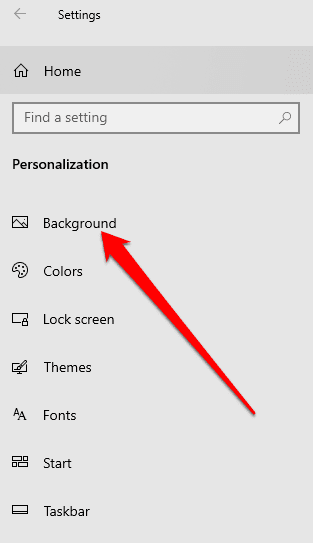
- Waxaad ka dooran kartaa gidaarka mid ka mid ah nidaamka sawirada ama waxaad ka isticmaali kartaa kaaga qalabkaaga. Midig ku dhufo sawirka gadaasha(background image) ee hoos yimaada Dooro sawirkaaga(Choose Your Picture) .

- Marka xigta, dooro Set for Monitor 1 ka dibna qaado sawir ka duwan oo dooro Set for monitor 2 iyo kormeere kasta oo kale.
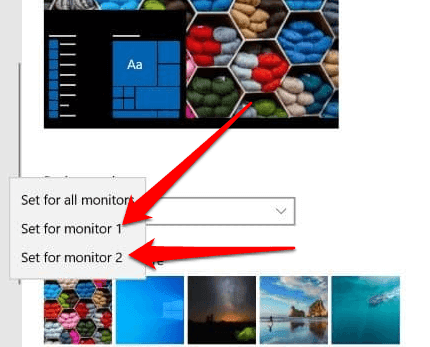
Xusuusin(Note) : Kormeerka 1 wuxuu matalaa kormeeraha aasaasiga ah. Haddii aad rabto gidaar gaar ah muuqaalkaaga aasaasiga ah, dooro Set for Monitor 1 doorashada.
- Dooro Baadh(Browse) si aad ugu darto sawiro dheeraad ah liiska ka dibna dooro gidaarka aad door bidayso.

- Liiska hoos-u-dhaca ee Taam(Choose a Fit) , waxaad habayn kartaa sida gidaarada loogu soo bandhigo kormeerayaasha. Sidan, uma baahnid inaad dib ugu noqotid si aad u dooratid sawirro leh xallin isku mid ah kormeerayaashaada.

Liiska hoos-u-dhaca ahi waxa uu taxayaa lix siyaabood oo kala duwan oo aad ugu dhejin karto gidaarkaaga.
- Doorashada Ku(Fit) habboon iyo Buuxinta(Fill) ayaa balaadhinta ama u dhimi sawirka si toos ah ama toosan.
- Doorashada xarunta(Center) ku haboon waxay xuddun u tahay gidaaradaada shaashadda.
- Ku habboonaanta Stretch ayaa fidisa si ay u buuxiso shaashadda.
- Dooro Tile marka aad rabto inaad ku muujiso sawirka gidaarka ee tiles badan oo shaashadda ah
- Dooro Span haddii aad leedahay muuqaal muuqaal ah oo leh xallin weyn(large resolution) oo aad rabto in aad ku muujiso dhammaan shaashadahaaga.
Daaqadaha waxay u dejin doontaa gidaarkaaga sidii sawirka caadiga ah ee dhammaan desktop-yada.
Sida loo dejiyo warqado kala duwan oo korjooge kasta ah iyada oo loo sii marayo File Explorer(How to Set Different Wallpaper on Each Monitor via File Explorer)
Dejinta gidaarrada kala duwan ee kormeere kasta iyada oo loo marayo File Explorer maaha mid dareen leh sida isticmaalka app Settings , laakiin waxay ku timaadaa anfaca marka (Settings)wada-hadalka Settings uusan furmi doonin Windows 10(Settings dialog won’t open in Windows 10) .
Haddii sawirada aad dooratid aysan ahayn xalinta saxda ah ee kormeerayaashaada, waxaa laga yaabaa inaysan si sax ah u shaqeynin, ama waxay u rogi doonaan boosaska si aan kala sooc lahayn.
- Fur File Explorer , tag faylka ay ku jiraan sawirada aad rabto inaad ku darto gidaar ahaan kormeere kasta oo dooro sawirada.
- Midig ku dhufo(Right-click) sawirka aad rabto inaad ku isticmaasho kormeeraha aasaasiga ah oo dooro Set as background desktop(Set as desktop background) .

Daaqadaha waxay u dejin doontaa sawirada gidaarada sida muraayadaha kormeerahaaga aasaasiga ah, laakiin sidoo kale waxay dhigi doontaa labada waraaqood ee kale ee aad si aan kala sooc lahayn u dooratay kormeeraha sare iyo saddexaad.
- Si aad u hesho koontaroolka-kormeerka gidaarka, ha dooran sawirada ku jira File Explorer ka dibna dooro hal sawir.
- Midig-guji oo dooro kormeeraha aad rabto inaad u qoondayso gidaarka

Sida Loo Dejiyo Warqado Kala Duwan Oo Ku Saabsan Kormeere Kasta Iyadoo La Adeegsanayo Xalka Dhinac Saddexaad(How to Set Different Wallpaper on Each Monitor Using a Third-Party Solution)
Haddii aad rabto in aad isticmaasho wallpapers kala duwan mid kasta oo ka mid ah shaashadahaaga, waxaad isticmaali kartaa qalabka dhinac saddexaad ee(third-party tools) soo socda halkii aad ka isticmaali lahayd xulashada wallpaper caadiga ah ee Windows 10 .
- Dual Monitor Tools waa qalab il furan oo keligiis ah oo aad isticmaali karto si aad u maamusho laba kormeerayaal. Waxaad yeelan kartaa hal sawir oo ku faafay shaashadahaaga, ama sawiro kala duwan ee kormeere kasta. Marka kormeerahaaga aasaasiga ahi aanu ahayn kan ugu sarreeya ama kan bidixda ugu sarreeya, Dual Monitor Tools wuxuu u dejiyaa sawirrada si sax ah u soo bandhigid habboon.

- DisplayFusion waa software kale oo kormeerayaal badan oo lacag la'aan ah kaas oo keenaya dhowr habayn oo ay ku jiraan wallpapers doorsooma iyo baarayaal badan oo kormeerayaal ah oo ay weheliso maareynta daaqadaha fudud ee shaashadahaaga.
- John's Background Switcher wuxuu kuu ogolaanayaa inaad ku dhejiso waraaqo kala duwan muraayadahaaga. Waxaad u sheegi kartaa software-ka halka laga helo sawirada iyo sida loo soo bandhigo inta u dhaxaysa wakhtiga doorashadaada.
Ku dar xoogaa dareen ah Dejinta Labada Kormeere(Add Some Flair to Your Dual Monitor Setup)
Haddii aad rabto fikrado waraaqo badan oo aad ku dari karto muraayadaada laba-geesoodka ah ama kuwa badan, hubi xulashadayada ugu sareysa ee gidaarada ugu fiican , wallpaper (animated wallpaper)bilicsan(aesthetic wallpaper) , ama u samee warqad adiga kuu gaar ah desktop ama casriga ah(create your own paper for desktop or smartphone) . Hagahayaga sida loogu isticmaalo fiidiyow sida gidaarkaaga Windows 10(how to use a video as your wallpaper on Windows 10) sidoo kale wuxuu bixiyaa dhowr siyaabood oo aad u isticmaali karto fiidiyoow halkii aad ka isticmaali lahayd muuqaal taagan sidii gidaarkaaga.
Related posts
Qalabka Kormeeraha Dual ee Windows 10 ayaa kuu oggolaanaya inaad maamusho kormeerayaal badan
Sida loo helo Wallpaper macOS Dynamic on Windows 10
Daar, Dami Aruurinta Xogta ee Kormeerka Isku hallaynta gudaha Windows 10
10ka ugu sarreeya ee gidaarada Dual Monitor ee Windows 10 kumbuyuutarka
Sida loo isticmaalo Kormeeraha Kheyraadka gudaha Windows 10
Sida loo dhaqan geliyo Raadinta Badbaadada Google ee Microsoft Edge gudaha Windows 10
U deji sawirka Bing-ka maalinlaha ah sidii gidaar ku yaal Windows 10
Waa maxay Ilaalinta socodka socodka ee Windows 10 - Sida loo damiyo ama loo damiyo
Ka yeel ka-hortagga-xumeynta gudaha Windows 10 Hello Wajiga Xaqiijinta
Ciyaaraha isboortiga ee bilaashka ah ee ugu fiican Windows 10 PC
Sida Loo Isticmaalo Kormeeraha Habka iyo Habka Explorer
Sida Loo Sameeyo Maqaarka La Socodka Dual Rainmeter on Windows 10
Sida loo hubiyo Monitor Model gudaha Windows 10
Sida loo beddelo wallpaper Desktop gudaha Windows 10
Sida Loo Isticmaalo Korjoogteynta Waxqabadka Windows 10 (Hagaha Faahfaahsan)
Dami yaraynta tayada gidaarka JPEG ee muraayada miiska Windows 10
Qari ama ku tus badhanka goobta shaqada ee Windows ee shaqada gudaha Windows 10
Ashampoo WinOptimizer waa software bilaash ah si kor loogu qaado Windows 10
Sida loo sahlo sawir-qaadista gidaarka gudaha Windows 10
Tilmaamo cusub oo ku jira Windows 10 nooca 20H2 Oktoobar 2020 Cusbooneysii
